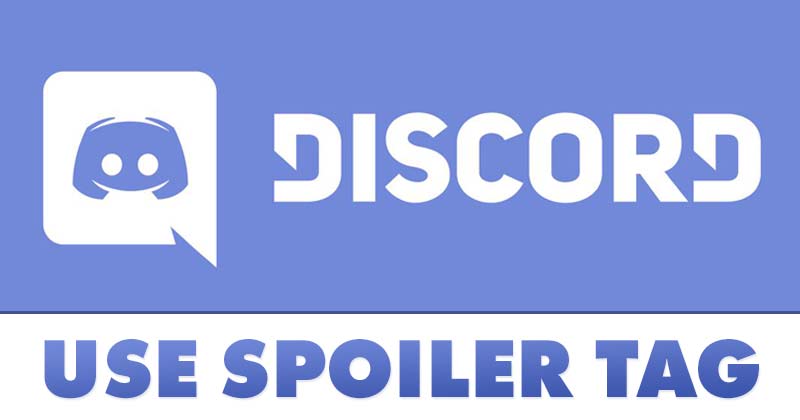
Discord to platforma do gier zaprojektowana z myślą o graczach. Mimo że jest darmowy, platformie nie brakuje żadnych istotnych funkcji. Ponieważ Discord jest znany ze swoich serwerów, firma wciąż dodaje funkcje zarządzania serwerami lub kanałami.
Wcześniej omawialiśmy, jak włączyć tryb Slow w Discord; dzisiaj omówimy funkcję Spoilera na Discordzie. Jeśli jesteś aktywnym użytkownikiem Discord, być może widziałeś wiele czarnych pasków i rozmytych obrazów na kanałach; są to tak zwane wiadomości spoilera.
Wiadomości spoilera zostały zaprojektowane, aby pomóc użytkownikom ukryć poufne wiadomości lub zdjęcia. Na Discordzie możesz oznaczyć zarówno tekst, jak i obrazy jako Spoilery, co może być szczególnie przydatne, jeśli chcesz uniknąć zrujnowania jakichkolwiek informacji dla znajomych z Discord.
Kroki, aby oznaczyć tekst lub obraz jako spoiler na Discord
W pewnym momencie będziesz chciał oznaczyć teksty lub obrazy jako spoiler na Discordzie; dlatego w tym artykule omówimy, w jaki sposób użytkownik może oznaczyć tekst i obrazy jako spoilery. Sprawdźmy więc.
1) Oznacz tekst jako spoiler na Discord dla Internetu/komputera
Jeśli używasz Discorda na komputerze, musisz postępuj zgodnie z tym przewodnikiem, aby oznaczyć tekst jako spoiler. Oto jak oznaczyć tekst jako spoiler na Discordzie.
1. Przede wszystkim otwórz kanał Discord i wpisz tekst, który chcesz oznaczyć jako Spoiler.
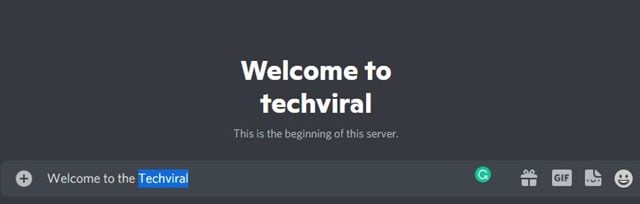
2. Teraz musisz dwukrotnie kliknąć tekst. Następnie kliknij ikonę oka, jak pokazano poniżej. To oznaczy wiadomość jako spoiler.
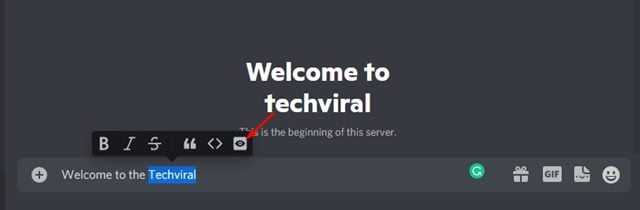
3. Gdy tekst zostanie oznaczony jako spoiler, tekst zostanie wyszarzony przed wysłaniem.
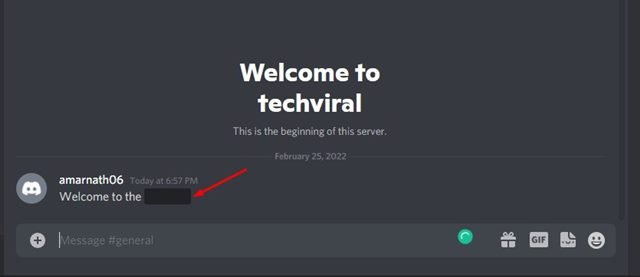
4. Teraz możesz wysłać tekst do czatu lub dowolnego kanału Discord.
5. Inni użytkownicy muszą kliknąć czarny pasek, aby wyświetlić ukrytą wiadomość.
To wszystko! Skończyłeś. W ten sposób możesz oznaczyć tekst jako spoiler w Discord na komputery.
2) Oznacz obrazy jako spoiler na Discord na komputery stacjonarne
Jak wiadomości tekstowe, możesz nawet oznaczyć obrazy jako Spoiler na Discord. Aby oznaczyć obrazy jako spoilery na Discord, musisz wykonać kilka prostych kroków udostępnionych poniżej.
1. Przede wszystkim otwórz kanał Discord, do którego chcesz wysłać obrazy jako spoiler.
2. Teraz użyj selektora plików, aby przesłać obraz. Po zakończeniu kliknij ikonę oka w prawym górnym rogu.
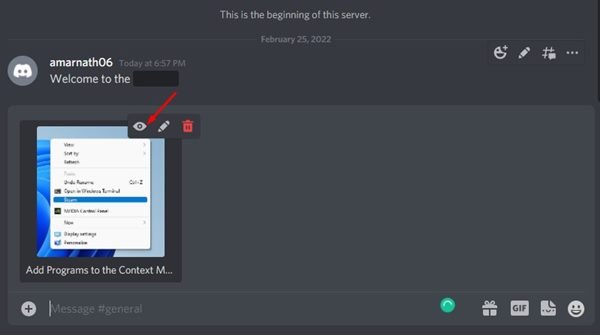
3. Kliknięcie ikony oka spowoduje rozmycie obrazu i dodanie znaku spoilera. Teraz możesz wysłać obraz.
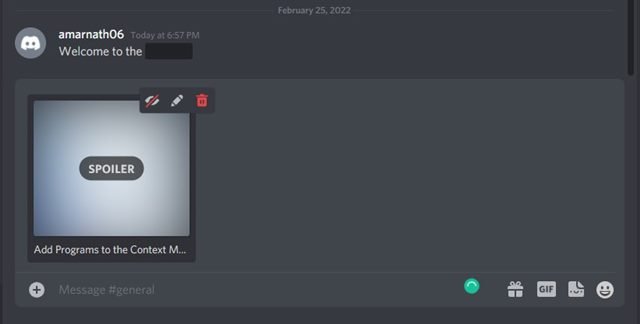
4. Inni użytkownicy muszą dotknąć obrazu, aby wyświetlić komunikat spoilera.
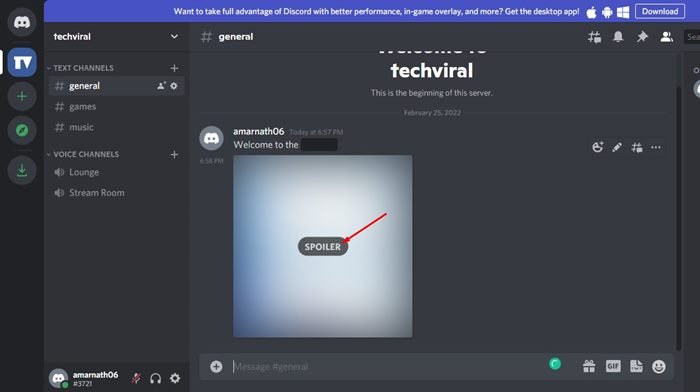
To wszystko! Skończyłeś. W ten sposób możesz oznaczyć obraz jako spoiler w Discord na komputerze.
3. Oznacz tekst i obraz jako spoiler w Discord Mobile
Jeśli używasz Discord na urządzeniu z Androidem lub iOS, musisz zastosować tę metodę, aby oznaczyć tekst lub obrazy jako spoiler. Oto kilka prostych kroków, które należy wykonać.
1. Przede wszystkim otwórz kanał Discord, do którego chcesz wysłać tekst lub obrazy jako spoiler.
2. Teraz wpisz tekst, który chcesz wysłać i poszukaj „|” symbol w aplikacji na klawiaturze. Musisz wpisać swoje wiadomości między „||” i nacisnąć przycisk Wyślij. Na przykład wiadomość będzie wyglądać tak: ||Techviral||.
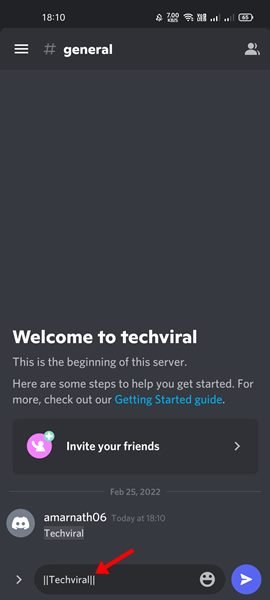
3. Jeśli używasz iOS, po prostu przytrzymaj tekst i wybierz opcję Oznacz jako spoiler. Twoja wiadomość zostanie wysłana jako spoiler.
4. Jeśli chcesz wysłać obrazy jako spoilery na Discord, otwórz selektor plików i wybierz obraz. Teraz dotknij obrazu i włącz opcję Oznacz jako spoiler.
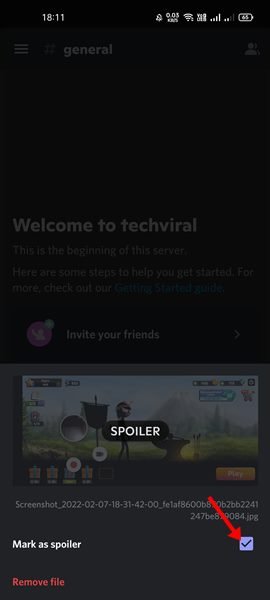
To wszystko! Skończyłeś. W ten sposób możesz oznaczyć tekst lub obraz jako Spoiler na Discord na urządzenia mobilne.
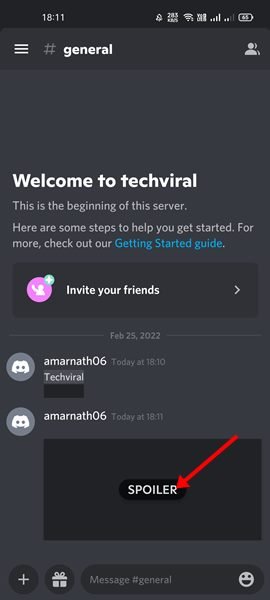
Formatowanie spoilerów dla wiadomości i obrazów to rzeczywiście świetna funkcja. Mam nadzieję, że ten artykuł Ci pomógł! Podziel się nim również ze znajomymi. Jeśli masz jakiekolwiek wątpliwości, daj nam znać w polu komentarza poniżej.
